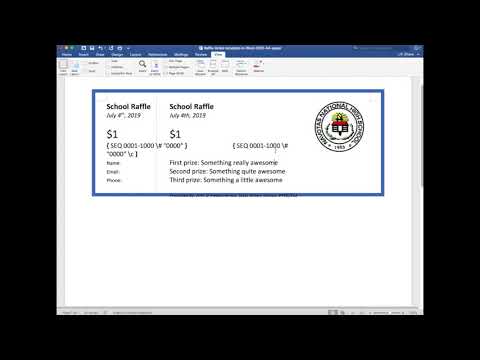
콘텐츠

Microsoft Word는 단순한 워드 프로세서 그 이상입니다. Word에서 사용할 수있는 템플릿은 텍스트 및 이미지 도구와 함께 사용자가 많은 프로젝트를 디자인하고 만들 수 있도록합니다. 박람회, 박람회 및 기타 행사에서 사용되는 추첨 티켓은 사용자가 Word로 할 수있는 많은 일 중 하나입니다. Word 서식 파일을 사용하면 누구나 많은 노력없이 쉽게 디자인 할 수 있습니다.
1 단계
Microsoft Word를 열고 "시작"버튼을 클릭 한 다음 "새로 만들기"를 선택합니다. 템플릿 범주의 끝까지 스크롤하고 "추가 범주"를 선택합니다. 메인 창에서 "티켓"을 클릭하십시오. 템플릿의 맨 윗줄에서 원하는 것과 가장 일치하는 추첨 티켓을 선택한 다음 클릭하여 템플릿을 Word에로드합니다.
2 단계
필요에 맞게 템플릿을 편집하십시오. 모델 이미지를 바꾸려면 클릭하여 선택한 다음 "삭제"를 누르십시오. 모델 이미지가 사라집니다. "삽입"메뉴로 이동하여 "이미지 또는 클립 아트"를 선택한 다음 티켓에 넣을 이미지를 찾으십시오. 추첨 티켓에 추가하려면 클릭하세요.
3 단계
사용자 지정 텍스트로 텍스트 템플릿을 수정합니다. 텍스트 템플릿을 클릭하여 텍스트 상자를 선택합니다. 기존 텍스트 위로 마우스를 드래그하여 선택한 다음 자신 만의 텍스트 쓰기를 시작합니다. 귀하의 텍스트가 템플릿의 텍스트를 대체합니다. 텍스트 글꼴을 변경하려면 강조 표시하고 "홈"메뉴로 이동하십시오. 글꼴 드롭 다운 메뉴에서 사용할 글꼴을 선택합니다.
4 단계
추첨권을 저장하고 문구점에서 적절한 크기의 추첨권 카드를 구입하십시오. Avery 브랜드는 추첨 티켓 템플릿에 항목 수를 나열하지만 귀하의 크기와 일치하는 브랜드도 마찬가지입니다.